🚀 CentOS 安装中文字体全攻略,新手小白也能轻松搞定!
嘿,小伙伴们!👋 你是不是在用 CentOS 的时候,发现系统自带的字体里全是些“歪果仁”的字?想要看个中文文件都费劲,更别说编辑文档、浏览网页了?别担心,今天咱们就来一场说走就走的“字体安装之旅”,保证让你的 CentOS 系统也能穿上漂亮的“中文外衣”!👗💻

🤔 为啥要装中文字体?
想象一下,你打开一个文档,满屏都是方块块或者乱码,这感觉就像是在看一部没有字幕的外语电影,是不是超级崩溃?😱 中文字体不仅能让文字显示得清晰美观,还能提升我们使用电脑的效率和心情,学会安装中文字体,简直是 Linux 新手的必备技能之一!
📝 准备工作:字体包哪里找?
咱们得先找到合适的中文字体包,别急,我给大家推荐几个好去处:
文泉驿系列:这可是开源界的明星产品,支持多种语言,包括简体中文、繁体中文等,而且完全免费哦!👍
思源黑体:由 Adobe 和 Google 联合推出,设计感超强,适合各种屏幕阅读,同样免费!👀

AR PL UKAI 字体:这个字体集包含了大量的中日韩字符,对于需要处理多语言内容的小伙伴们来说特别实用。🌍
你可以根据自己的喜好,选择其中一个或多个字体下载到本地,记得保存好下载链接,因为接下来我们要用到它们。
🛠️ 动手安装:一步步来
Step 1: 解压字体包
下载好的字体包通常是.ttf 或.otf 格式的压缩包,我们需要先把它们解压出来,打开终端(对,就是那个黑乎乎的窗口),输入以下命令:
- unzip path/to/your/font.zip d ~/.local/share/fonts
把path/to/your/font.zip 替换成你实际的字体包路径,这一步会把所有字体文件解压到~/.local/share/fonts 目录下。
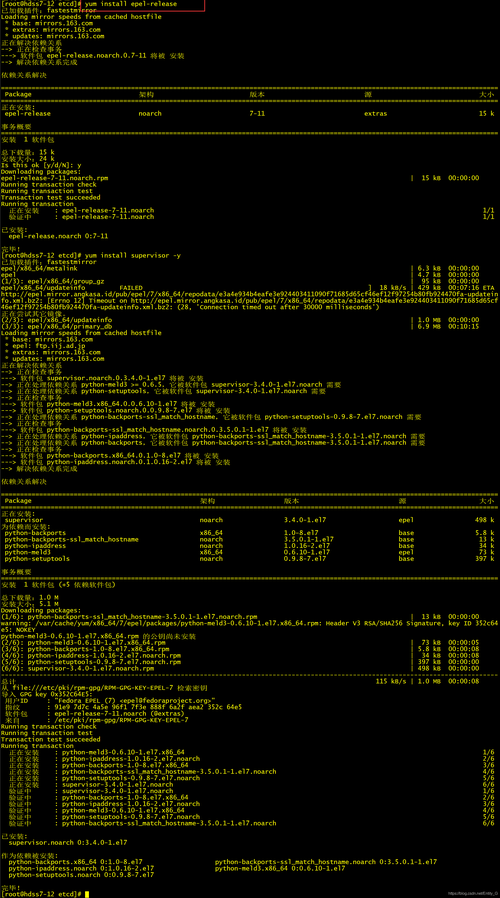
Step 2: 刷新字体缓存
解压完成后,我们需要告诉系统有新的字体加入了,这时候就需要运行一个简单的命令来刷新字体缓存:
- fccache fv
执行完这条命令后,系统会重新扫描并更新字体缓存,这样新安装的字体就能被系统识别了。
Step 3: 验证安装成果
激动人心的时刻到了!🎉 我们来验证一下字体是否安装成功,打开任意一个文本编辑器(Vim、Gedit 或者 VS Code),然后尝试输入一些中文看看效果如何,如果一切顺利的话,你应该能看到清晰、美观的中文字体了。👏👏👏
💡 小贴士:个性化设置
如果你想要进一步美化你的系统,还可以通过修改配置文件来更改默认字体,在 GNOME 桌面环境下,你可以通过以下步骤来更改界面字体:
1、打开“设置”应用。
2、选择“外观”选项卡。
3、在“字体”部分,你可以分别调整窗口标题、菜单、文档等不同元素的字体样式和大小。
4、选择你喜欢的中文字体作为默认字体即可。
这样一来,你的整个系统都会变得更加亲切和舒适啦!🥰
💬 常见问题解答
Q1: 我安装了字体,但应用程序里还是看不到中文怎么办?
A1: 这种情况可能是因为某些应用程序没有正确加载字体缓存,尝试重启应用程序或者整个系统,应该就能解决问题。
Q2: 字体显示模糊不清怎么办?
A2: 确保你选择了足够大的字号,并且显示器分辨率设置正确,有些字体在不同环境下的表现可能会有所不同,尝试更换其他字体试试。
🎉 大功告成!
好啦,经过一番努力,相信你的 CentOS 系统现在已经穿上了漂亮的中文外衣了吧?是不是感觉自己离大神又近了一步呢?😎 Linux 并没有那么难搞,只要肯动手尝试,一切都不是问题,希望这篇文章能帮到你,也欢迎分享给更多有需要的小伙伴哦!💖
技术的世界里没有绝对的完美,但每一次小小的进步都值得庆祝,加油,未来的 Linux 大师们!🚀🌟










